某些電影仍無法在線觀看。 您只能在DVD上找到它們。 因此,如果您仍然不遺餘力地購買一些DVD也就不足為奇了。
現在,如果DVD收集的物理空間用完了,您始終可以進行數字轉換和存儲。 借助技術,您現在可以 將DVD轉換為MP4。 本文將向您展示如何做到這一點。

內容:第1部分。為什麼要轉換為MP4?第2部分。如何將DVD轉換為MP4部分3。 結論
第1部分。為什麼要轉換為MP4?
MP4有兩個不同的版本。 他們是AAC和ALAC。 前者代表高級音頻編解碼器。 這是蘋果公司開發的技術。 這是一種有損壓縮格式,但可以保留更多音頻數據。 音頻編解碼器為您提供了很多信息。 最重要的是,它可以產生出色的音頻質量。 但是,AAC文件僅適用於Apple的設備,如果您是iTunes上的音樂愛好者,但對於Android設備,則必須使用 AAC到MP3 轉換工具以在Android上流式傳輸蘋果音樂。
ALAC MP4版本是Apple的高級無損音頻編解碼器。 此MP4版本壓縮音頻。 它是完全無損的,並且不會丟失原始音頻文件中的任何信息。
無論選擇哪種版本的MP4,您都可以在很小的空間內獲得高質量的音頻。 因此,這就是將DVD文件轉換為MP4的一個好主意的原因。 您將能夠保留音頻質量。
第2部分。如何將DVD轉換為MP4
如果要數字化某些DVD以節省家裡的物理空間,請繼續。 您將在下面看到有關如何將DVD轉換為MP4的三個選項。 這樣,您可以將DVD的副本保留在Mac上。
使用iMyMac Video Converter將DVD轉換為MP4
為了將DVD轉換為MP4,您需要一個功能強大的工具,例如 iMyMac視頻轉換器。 這個特殊的工具可以在幾秒鐘內將DVD轉換為MP4。
詳細步驟如下。 請務必仔細閱讀它們,以了解iMyMac Video Converter的工作方式。
步驟1.下載並安裝iMyMac Video Converter
iMyMac Video Converter的好處是您只能在一個安全的網站上找到它。 點擊這個 鏈接 進入iMyMac網站。 然後開始下載Video Converter。 等待安裝完成,然後將其打開。
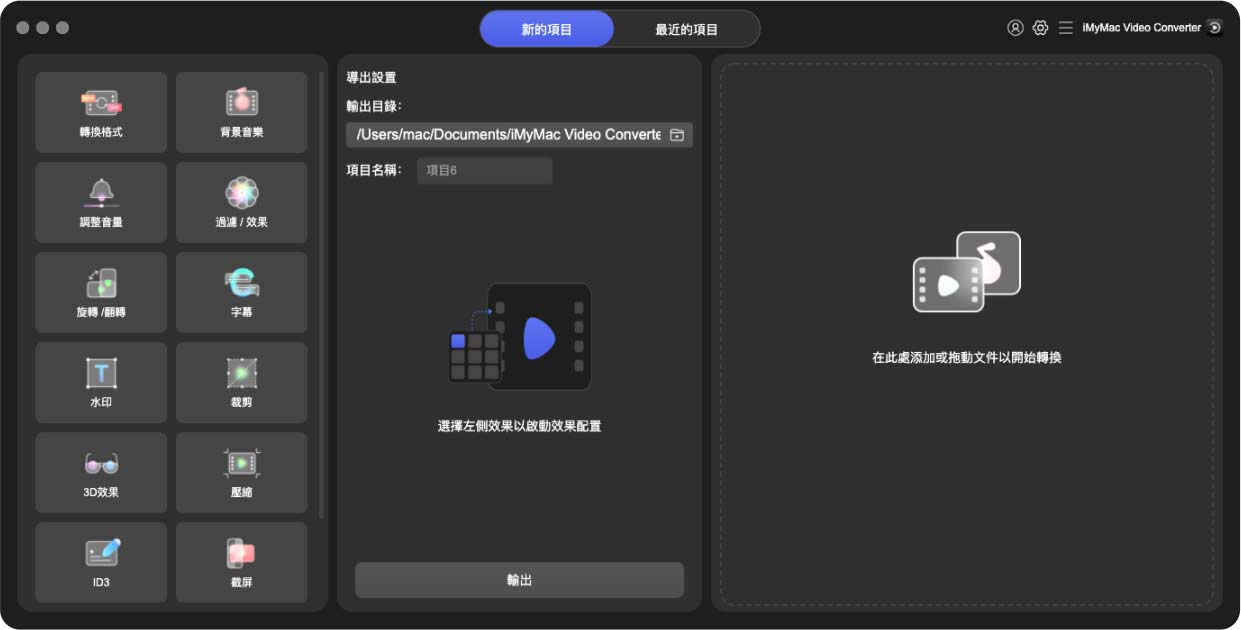
步驟2.確保已插入DVD
確保將DVD插入Mac上的播放器內。 請記住,您也可以為此使用外部播放器。
步驟3。 將DVD添加到本程序
插入DVD後,將其添加到程序中。 您可以通過單擊添加文件來做到這一點。 您將在屏幕的頂部左側看到它。

步驟4.選擇MP4格式
現在,您可以選擇MP4格式,導航到窗口的右上角。 您將看到將所有任務轉換為。 在框內單擊以顯示下拉列表。 從列表中選擇MP4。

步驟5.將DVD轉換為MP4
使用iMyMac Video Converter的好處是您將能夠編輯輸出。 您將在屏幕中間找到編輯功能。

通過單擊窗口下部的“瀏覽”選項卡,確保為輸出選擇目的地。 您會在右下方找到“全部轉換”選項卡。 設置完畢後,單擊它。
使用HandBrake從DVD翻錄視頻
HandBrake是一個您可以研究的程序。 只需搜索它,您就會找到它。 查看以下步驟,了解如何使用它將DVD轉換為MP4。
- 單擊macOS開始下載程序。 它將自動安裝。 安裝後,在屏幕上啟動它。
- 確保已插入DVD。 在HandBrake上,單擊“源”以在Mac上找到DVD。 單擊DVD後,HandBrake將對其進行掃描。
- 將光標移到“目標”區域,然後單擊屏幕最右側的“瀏覽”選項卡。 選擇文件的目的地。
- 將光標移至“輸出設置”,然後在“格式”字段中選擇“ MP4”。 然後單擊頂部菜單上的“開始”選項卡。 這是左側的第二個標籤。 它位於“源”選項卡之後。
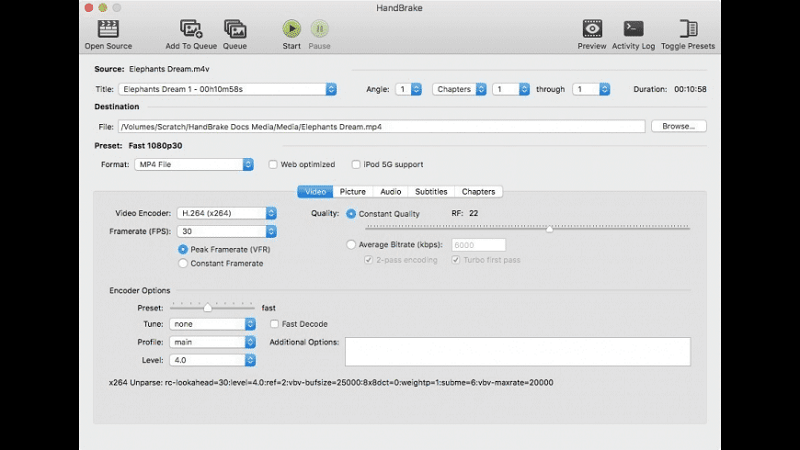
使用Movavi Video Converter將DVD轉換為MP4
Movavi Video Converter是一個您也可以查看的程序。 以下步驟將向您展示如何使用它。
- 轉到其轉換頁面,然後單擊操作系統的下載選項卡。
- 安裝完成後,啟動它。 此時,請確保您的DVD也已全部設置好。
- 單擊添加媒體以將DVD添加到程序中。 在程序的下部,選擇MP4作為輸出格式。
- 在Mac上選擇一個目標位置以保存輸出。 然後單擊“轉換”選項卡。
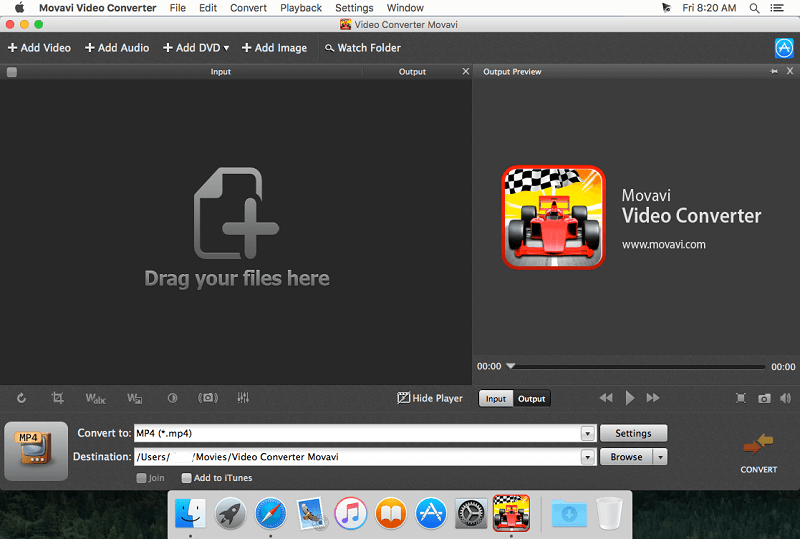
部分3。 結論
如果您希望將DVD數字化到一定的物理空間,請繼續進行操作。 在上述將DVD轉換為MP4的三個選項中,您將能夠通過 iMyMac視頻轉換器.
您還在家裡保留一些DVD嗎? 您是否嘗試過將它們數字化? 隨時與我們分享您的一些提示和技巧。



